教你路由器设置技巧 中继路由器网速慢是什么原因
最近遇到一个问题,两个无线路由器中继,中继成功了但次级无线路由器带的电脑无法上网,能获取到ip地址,但无法联网,显示网络不通 。经过思考解决问题,特分享如下,希望对大家有所帮助 。

文章插图
网络拓扑一级无线路由器k2p银色A1版,刷高恪固件,光猫改桥接路由器拨号 。隔两层承重墙卧室信号弱,装修时没有铺暗管,只能用另一个无线路由器无线中继 。虽然手机在卧室里接收到路由器信号很弱,但路由器探测到一级路由器信号却很强 。

文章插图
无线中继主路由器是k2p刷高恪固件,次级无线路由器用的k2,也是刷入了高恪固件 。中继方法,打开k2路由器管理页面,点击无线设置,无线中继,启用中继 。我这里以2.4G中继为例,最好是用5G中继,稳定干扰少速率快 。

文章插图
扫描无线信号,找到一级无线路由器wifi 。
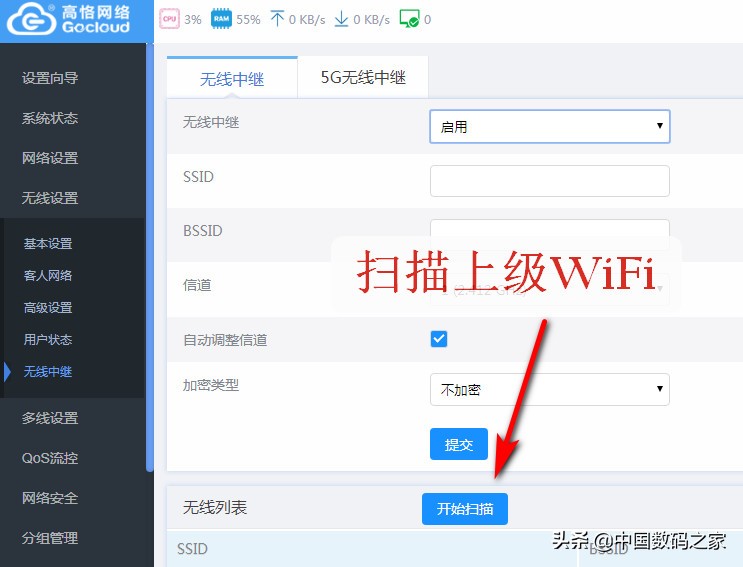
文章插图
在所有wifi列表中,选择自己的一级路由器,点击右侧加入 。
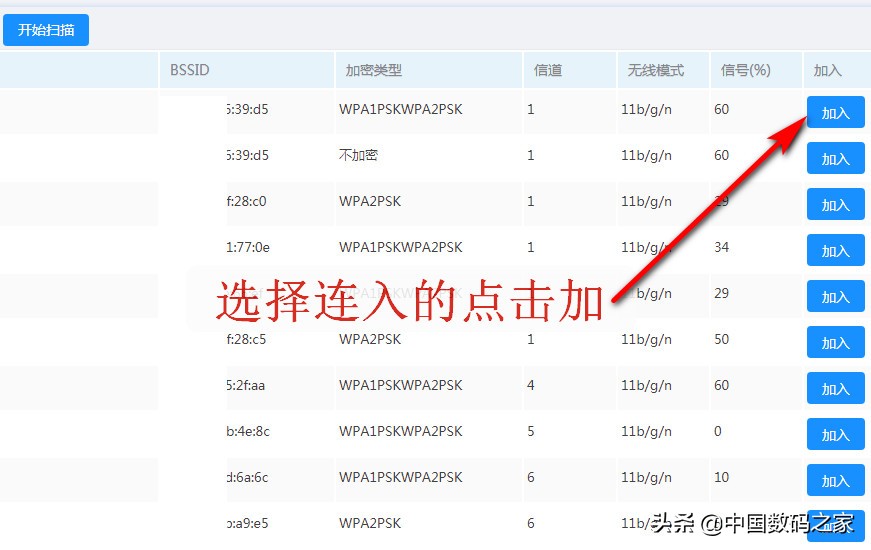
文章插图
输入wifi密码,点击提交,稍等片刻即可中继成功,从一级路由器无线设备中可以看到,也可以在主机监控中看到次级路由器 。

文章插图
解决方法虽然上面显示中继成功,但是使用中发现网络不通 。电脑通过网线连接次级路由器lan口,可以获取到ip地址,但却显示网络不通,打不开网页 。打开网络适配器属性,手动设置dns就可以上网了,问题解决,原因应该是主次两级无线路由器用的同一个ip段所致 。修改次级路由器为不同网段即可 。

文章插图
小结
其实很多路由器都有自动修改ip段功能,中继后自动改网段,高恪也有,我这里取消了导致此类问题 。这样,通过两个无线路由器中继,扩大了wifi覆盖范围免去布设网线麻烦 。
【教你路由器设置技巧 中继路由器网速慢是什么原因】综上所述,问题根源是网段相同,次级后设备找不到正确网关所致 。
推荐阅读
- 6点设置好文件后缀 win10显示文件后缀怎么设置
- 教你这4种压缩方法 电脑图片怎么压缩成文件
- 解除电脑自动关机设置步骤 电脑自动关机命令取消
- vivo手机桌面快捷方式设置方法 桌面快捷方式删不掉怎么办
- 瘦身难?教你苹果胡萝卜汁减肥法
- 幼儿园每班应设置几个活动区
- iPhone铃声设置方法 苹果x手机铃声怎么设置歌曲
- 路由器设置和连接方法 电脑连接路由器怎么设置上网
- win7如何设置成独立显卡
- 海尔洗衣机如何重新设置





